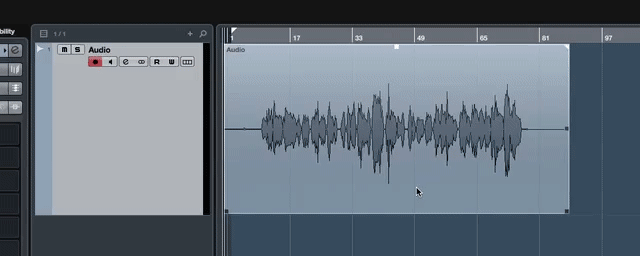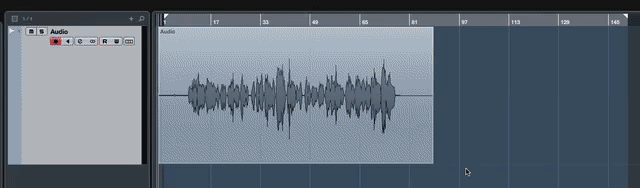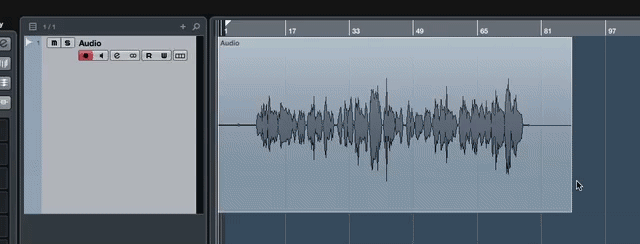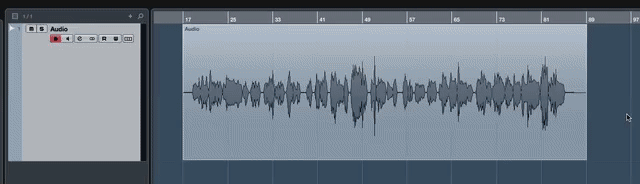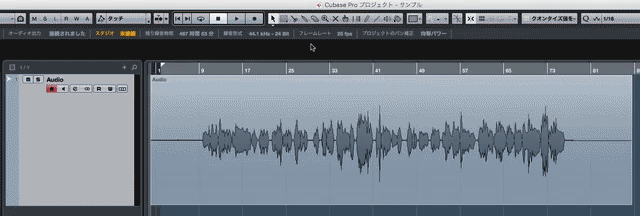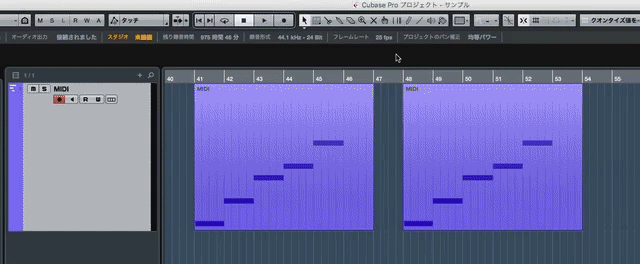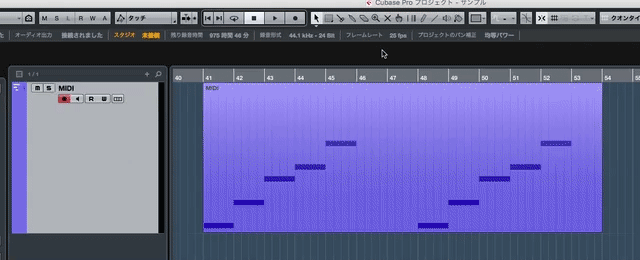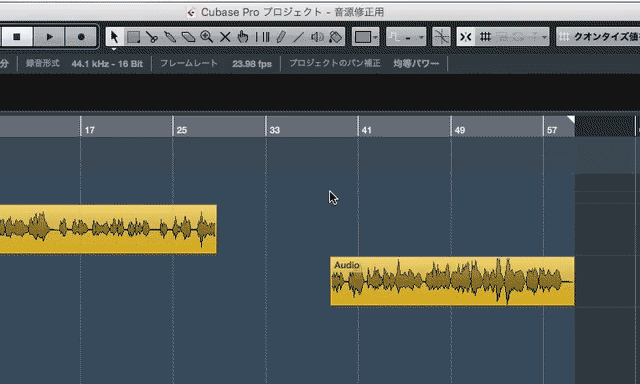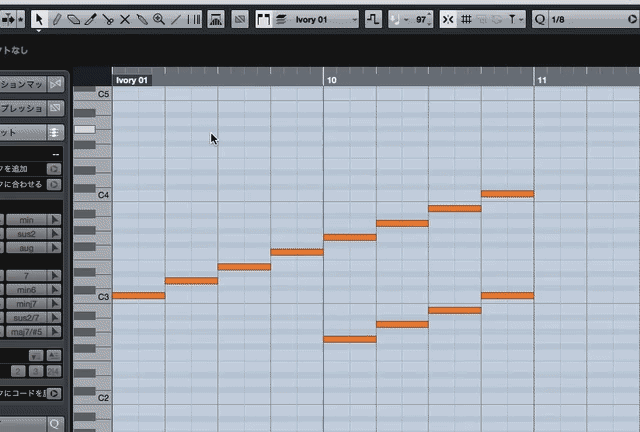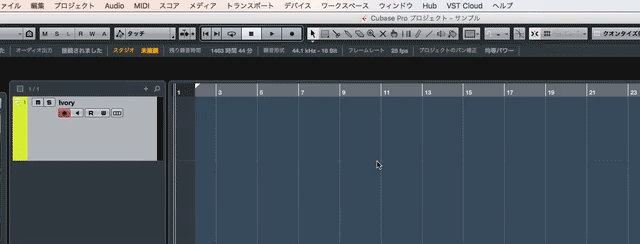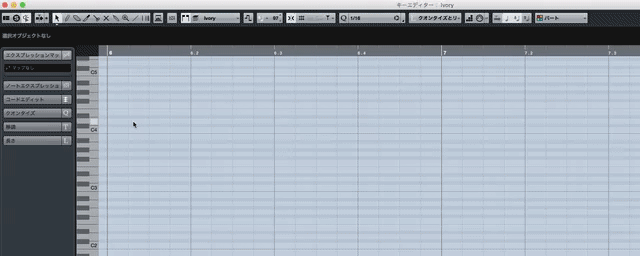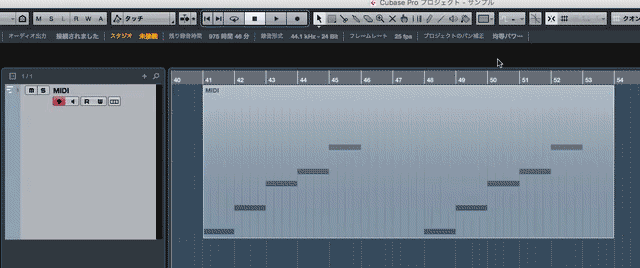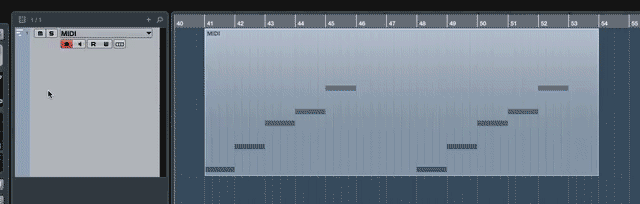今回はCubaseの各種ツールを使ってできる便利な編集方法を紹介していきます。
実際に曲を製作する際に、そういえばこんな編集もあったなと思い出して使えるようになっておくと役に立つ時が来るはずです^-^ノ
オブジェクトの選択ツール
Cubaseの基本となるツールです、イベントを選択して移動したり、長さを変えたり、イベントのフェードインやフェードアウトまで設定できる万能ツールです。
さらに、ショートカットキーと合わせることで一時的にこれから紹介する他のツールに切り替えることもできるので、慣れてきたら覚えておくと作業が早くなります。
イベントの選択
選択ツールを使用してイベントをクリックすると「選択状態」にすることができます。
イベントの移動
イベントを選択した状態でクリック&ドラッグするとイベントを好きな場所へ移動することができます。他のトラックへ移動することも可能です。
また、「Option(Alt)キー」を押しながら移動させると、イベントを複製させることもできるので合わせて使ってみてください。
イベントの長さを変える
イベントの左下や右下にある■をクリックした状態で左右に動かすとイベントの長さを変えることができます。MIDIイベント、オーディオイベント共に可能です。
オーディオイベントをフェードイン&フェードアウトさせる
オーディオイベント限定の機能ですが、左上や右上にある▼マークをクリックして左右に動かすとオーディオをフェードイン、フェードアウトさせることができます。
オーディオは位相が0以外のところで始まるとクリック音が発生する原因にもなるので、カットした場合などは必ずフェードインを設定しておきましょう。
はさみツール
はさみツールを使えば「オーディオイベント」や「MIDIイベント」を分割できます。
イベントの一部を切り取ってコピーしたい場合などに便利な機能です。
ちなみに選択ツール使用時に「Option(Alt)キー」を押すことで一時的にはさみツールに切り替えることができます。
ノリツール
ノリツールを使えば、隣り合った「イベント」や「MIDIノート」を結合することができます。
消しゴムツール
消しゴムツールを使ってイベントをクリックすると、そのイベントを消去できます。
選択ツールでイベントを選択した状態で「deleteキー」を押しても同じことができます。
ミュートツール
ミュートツールを使えば、イベントを一時的に無効にすることができます。
キーエディタのMIDIノートでも同じことができます。
鉛筆ツール
鉛筆ツールを使うと、MIDIイベントを作成することができます。
選択ツールを使用した状態で「Option(Alt)キー」を押すと一時的に鉛筆ツールに切り替えることができます。
キーエディタで鉛筆ツールを使用すると、MIDIノートを書き込むこともできます。
色の選択ツール
選択ツールでイベントを選択した状態で好みの色を選択すると、イベントの色を替えることができます。
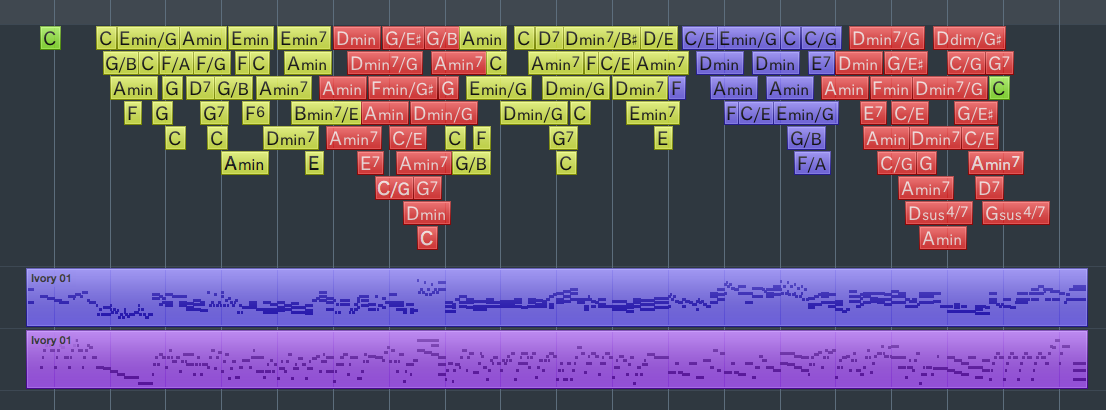 このように曲のパーツごとに色分けしておくと、どこまでがイントロ、A、Bなどが一目で分かるリハーサルマークの代わりとしても使えて便利です。
このように曲のパーツごとに色分けしておくと、どこまでがイントロ、A、Bなどが一目で分かるリハーサルマークの代わりとしても使えて便利です。
トラックごと色を変える方法
イベント単位ではなく、トラックごと色を変えてしまいたいという場合には、トラック左端の色部分にマウスカーソルを乗せ、「Option(Alt)キー」を押しながらマウススクロールすることで色を切り替えることができます。
2つのオーディオイベントをクロスフェードさせる方法
2つの隣り合ったオーディオを重ねる場合、そのまま重ねてもうまくつながりません。そんなときはクロスフェード機能を使ってなめらかに繋いであげましょう。
クロスフェードには「選択ツール」のみを使用して作業を行います。
|
Cubaseのツールと便利な編集方法のまとめ
|
音楽制作の際にはこれらの便利なツールを使いこなすことで作業効率が大きくUPするだけでなく、新しいアイディアが生まれるきっかけにもなるかもしれません💡
Cubaseでは直感的に扱える使いやすい編集機能を豊富に備えているので、是非いろいろな場面で活用してみてください^-^ノ